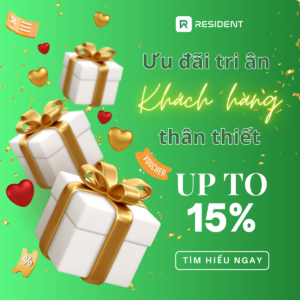Trong hầu hết tất cả các Căn hộ/Dự án cho thuê hiện nay đều cung cấp các dịch vụ để đáp ứng nhu cầu của người thuê như: Điện, nước, gửi xe, … Để chủ kinh doanh có thể theo dõi bao quát tổng số lượng dịch vụ cung cấp tại các căn hộ hay chi tiết bảng giá đi kèm với từng dịch vụ riêng biệt. Đội ngũ Resident đã xây dựng tính năng Cấu hình danh sách dịch vụ, bạn có thể tuỳ biến theo thực tế cung cấp dịch vụ tại đơn vị mình.
1. Tạo danh sách dịch vụ
Dưới dây là một số thao tác tạo danh sách dịch vụ cơ bản:
Bước 1: Tại màn hình chính ấn chọn mục Danh sách dịch vụ
Bước 2: Hệ thống mặc định hiển thị hai dịch vụ cố định là Tiền nhà và Tiền cọc. Để thêm các dịch vụ khác bạn hãy ấn dấu (+) để Thêm dịch vụ
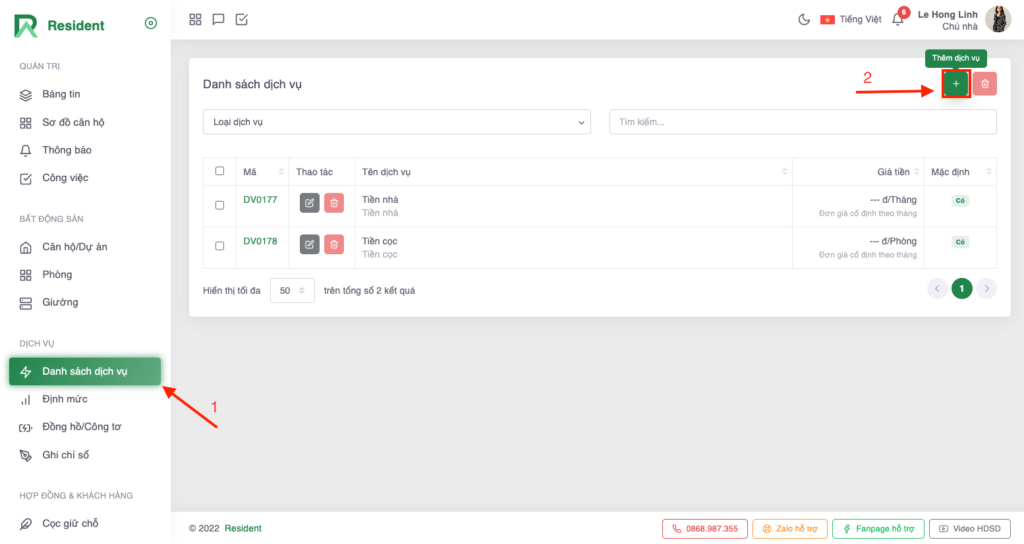
Bước 3: Lúc này màn chi tiết Thêm dịch vụ sẽ được bật lên, bạn hãy điền các trường thông tin theo yêu cầu như:
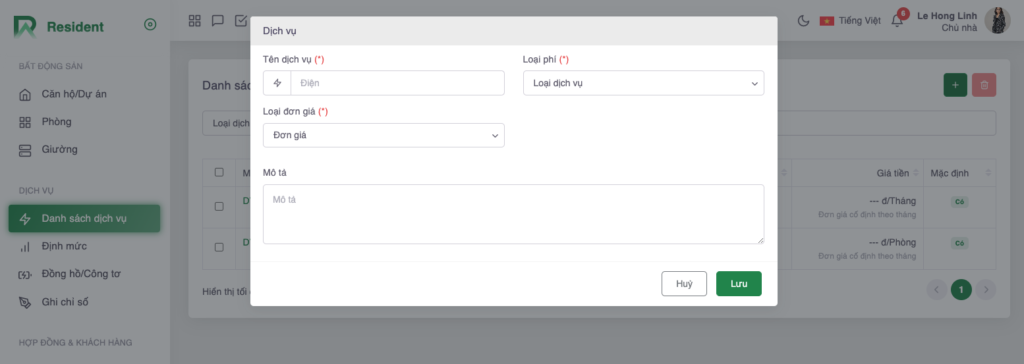
- Tên dịch vụ
- Loại phí: Chọn loại phí theo danh sách có sẵn
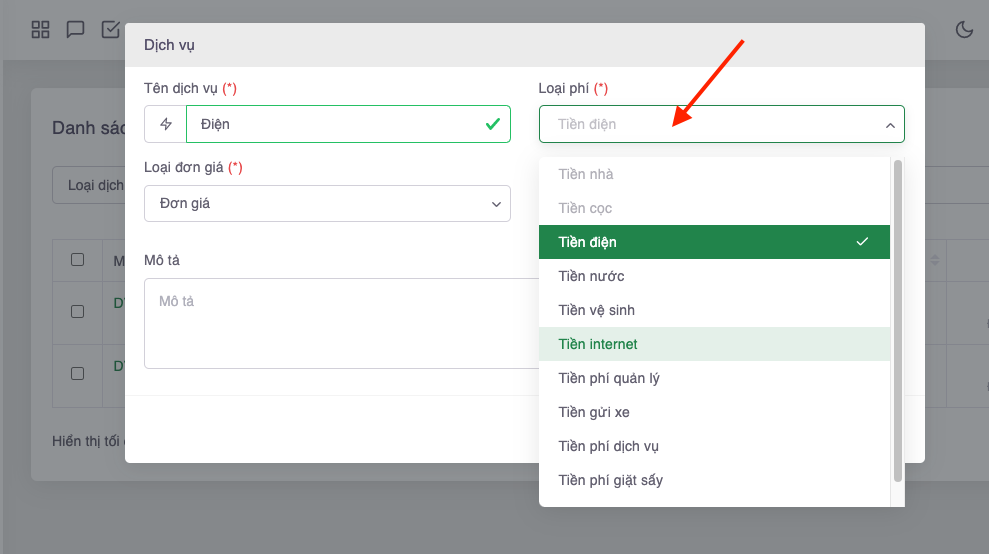
- Loại đơn giá: Hệ thống đang hiển thị sẵn 4 loại đơn giá, hãy lựa chọn theo danh sách có sẵn tương ứng với dịch vụ mà bạn muốn tạo.
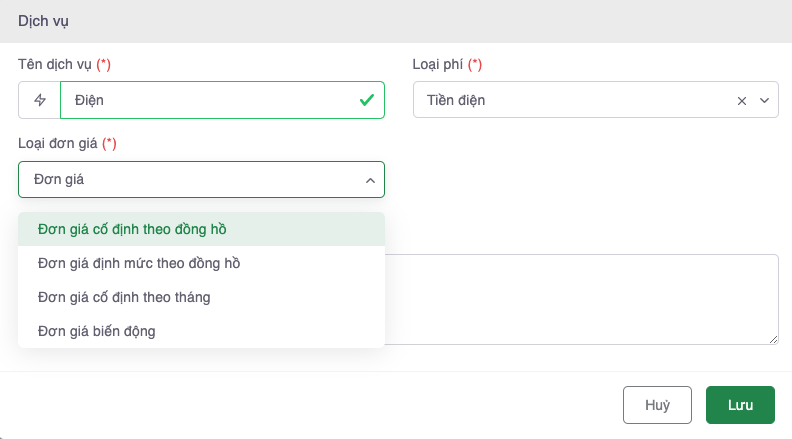
- Đơn giá
- Đơn vị tính: Chọn trong danh sách có sẵn
- Chọn định mức: Tại đây bạn có thể chọn định mức có sẵn hoặc tạo định mức mới của dịch vụ theo thực tế vận hành tại căn hộ
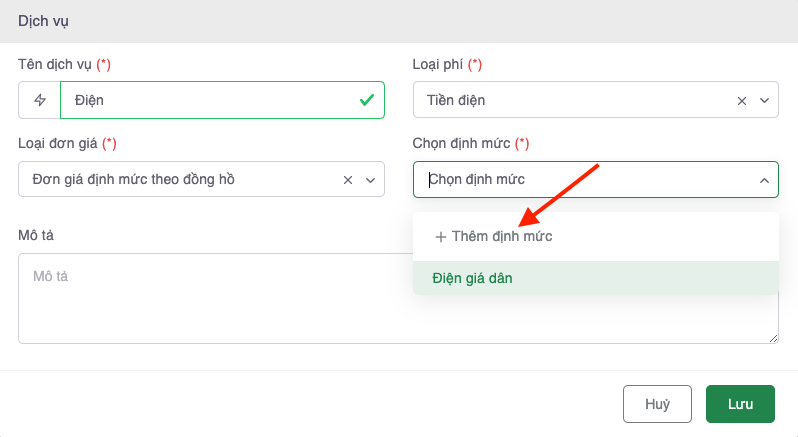
- Mô tả
Lưu ý: Những mục đánh dấu (*) là những mục bắt buộc phải điền thông tin.
Bước 4: Chọn nút Lưu để hoàn thành thao tác Thêm dịch vụ
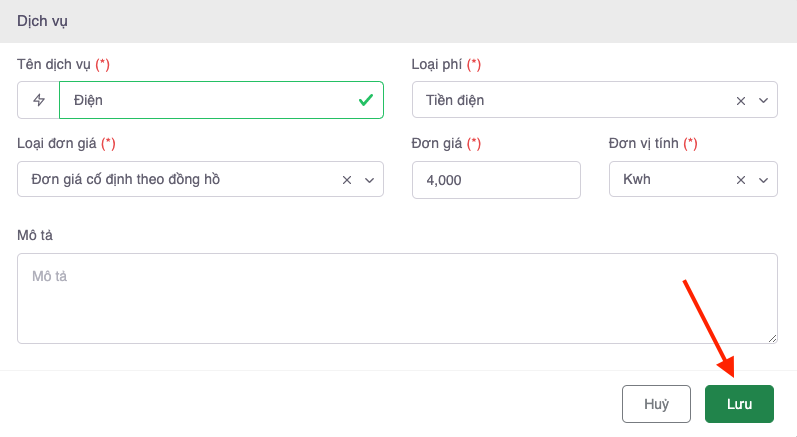
Nếu bạn tạo Dịch vụ thành công, hệ thống sẽ bắn thông báo “Dữ liệu đã được TẠO thành công” và hiển thị thông tin dịch vụ tại màn Danh sách dịch vụ. Trong trường hợp bạn cần Sửa, Xóa thông tin Dịch vụ -> Hãy chọn nút Sửa hoặc Xóa.
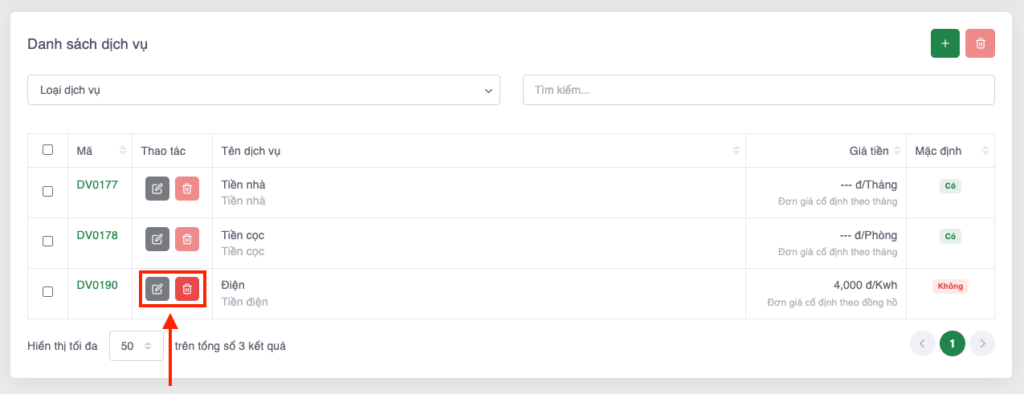
Ngoài ra, bạn có thể thêm thông tin các dịch vụ khác của căn hộ như đã hướng dẫn ở trên.
2. Cài đặt định mức
Hiện nay, ngoài những đơn vị áp dụng dịch vụ theo đơn giá cố định thì một số đơn vị kinh doanh khác áp dụng dịch vụ theo đơn giá nhà nước hay áp dụng giá với các định mức khác nhau. Để chủ nhà có thể linh hoạt cấu hình dịch vụ theo thực tế, Resident hỗ trợ tính năng Thêm định mức mới. Thao tác cụ thể như sau:
Bước 1: Tại thanh công cụ ấn chọn mục Định mức
Bước 2: Lúc này, hệ thống sẽ hiển thị màn Định mức và thiết lập sẵn định mức điện giá dân theo giá điện nhà nước đã ban hành. Bạn hãy ấn nút (+) để Thêm định mức
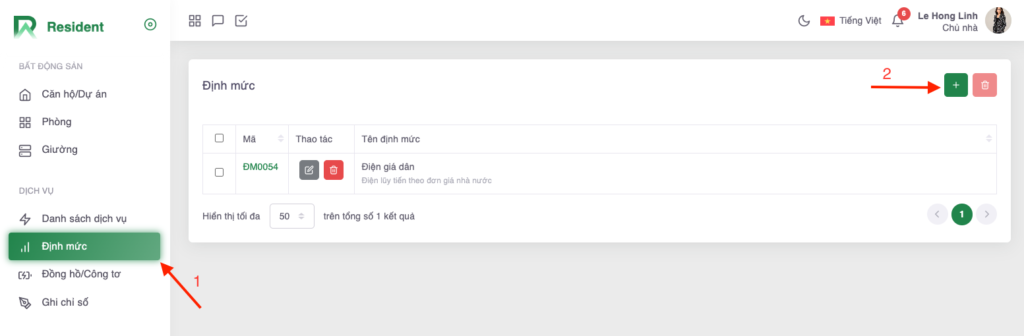
Bước 3: Điền thông tin theo yêu cầu như:
- Tên định mức
- Mô tả
- Các định mức: Định mức 1, Định mức 2,…
- Đơn giá tương ứng với các định mức: Đơn giá định mức 1, Đơn giá định mức 2,…
Ngoài ra bạn có thể ấn nút Thêm định mức để tạo các định mức tiếp theo
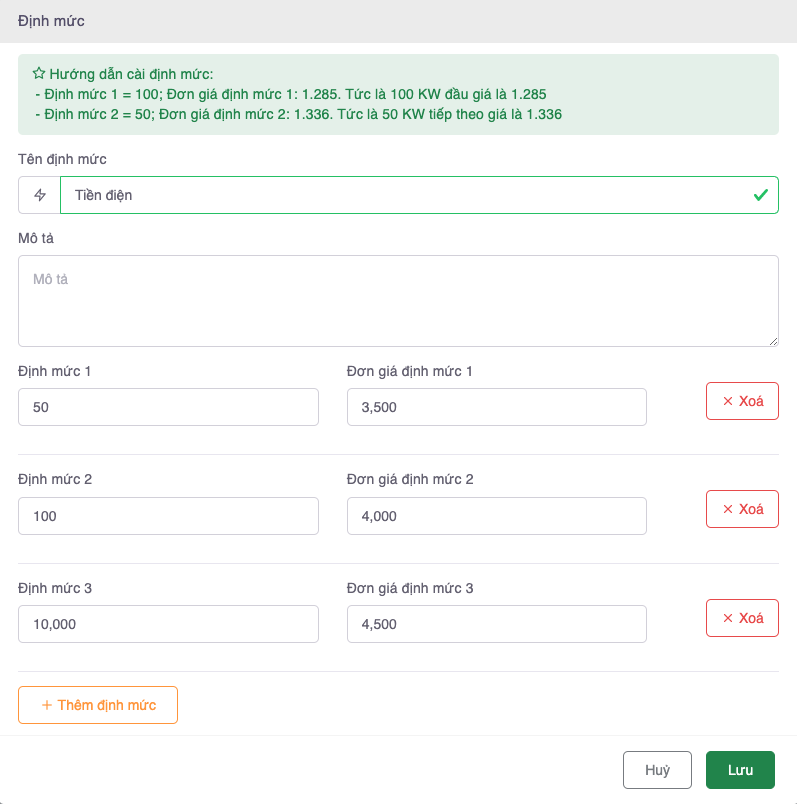
Bước 4: Cuối cùng, ấn nút Lưu để hoàn thành thao tác Thêm định mức
Nếu bạn Thêm định mức thành công, hệ thống sẽ bắn thông báo “Dữ liệu đã được TẠO thành công” và hiển thị thông tin định mức mới tại màn Danh sách định mức. Trong trường hợp bạn cần Sửa, Xóa thông tin Định mức -> Hãy chọn nút Sửa hoặc Xóa.
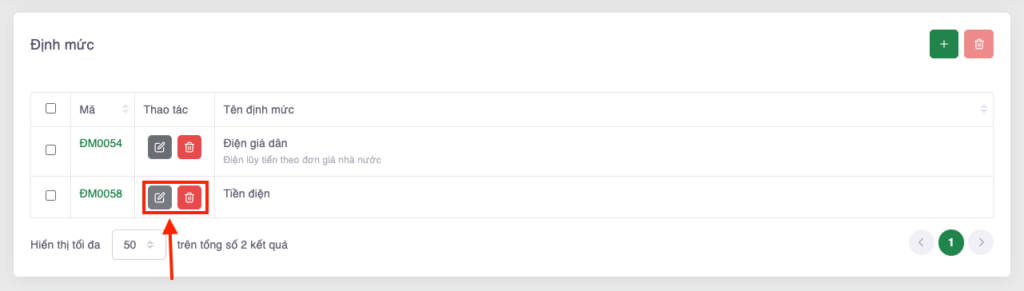
Ngoài ra, bạn có thể thêm thông tin các định mức khác trong căn hộ như đã hướng dẫn ở trên.
Mọi thắc mắc xin liên hệ ngay tới hotline 0355.430.074 hoặc gửi về email: Contact@resident.vn để được tư vấn và giải đáp. Chúc các bạn thành công!